Corrija o código de erro da Netflix U7363-1261-8004B82E no Windows 10
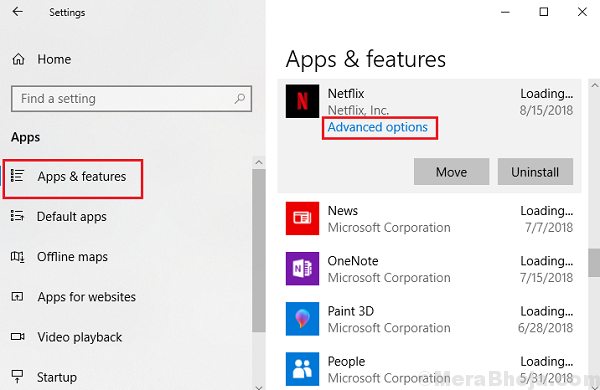
- 2654
- 368
- Mr. Mitchell Hansen
A Netflix aparentemente assumiu o mercado e está muito acima de seus concorrentes. Tão incrível quanto um aplicativo, nada é perfeito. Os usuários têm relatado erros com ele. Um erro de conhecimento para os usuários do Windows é:
Código de erro da Netflix U7363-1261-8004B82E
Causa
O erro não é específico para o Netflix, mas para o sistema Windows. É com o Microsoft Silverlight. O caso usual é quando o navegador padrão está usando uma versão mais antiga do Microsoft Silverlight. Outro caso é se o aplicativo Netflix estiver corrompido. Nós solucionaríamos de acordo.
Experimente as etapas a seguir sequencialmente:
Índice
- Solução 1] Atualize o Windows
- Solução 2] Instale o Microsoft Silverlight manualmente
- Solução 3] Exclua o MSPR.arquivo HDS
- Solução 4] Redefina o aplicativo Netflix Windows
Solução 1] Atualize o Windows
Idealmente, o Microsoft Silverlight deve ser atualizado junto com o Windows. Veja como atualizar o Windows. Reinicie o sistema depois de terminar.
Solução 2] Instale o Microsoft Silverlight manualmente
Caso você não deseje instalar todas as atualizações pendentes do Windows ou se simplesmente atualizar o Windows não fez o trabalho, o Microsoft Silverlight poderia ser baixado e instalado no site da Microsoft diretamente.
Solução 3] Exclua o MSPR.arquivo HDS
O MSPR.O arquivo HDS é usado pelo Microsoft PlayReady, o que é necessário para o streaming da Netflix. Se for corrompido, podemos enfrentar o problema mencionado acima. Nesta situação, poderíamos excluir o arquivo e reiniciar o sistema. Ao reiniciar, o Windows criará um novo arquivo por si só.
1] Abra o File Explorer pressionando Win + e.
2] Abra a unidade do sistema que geralmente é o C: Drive.
3] Use a caixa de pesquisa no canto superior direito da pasta para procurar MSPR.HDS.
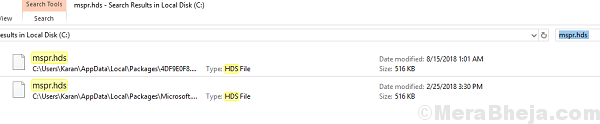
4] Exclua o MSPR.HDS arquivo e reiniciar o sistema.
Verifique se isso ajuda a resolver o problema. Provavelmente deveria. Caso contrário, prossiga para a próxima solução.
Solução 4] Redefina o aplicativo Netflix Windows
1] Clique no botão Iniciar e, em seguida, no símbolo tipo engrenagem para abrir a janela Configurações.
2] vá para Aplicativos >> Aplicativos e recursos.
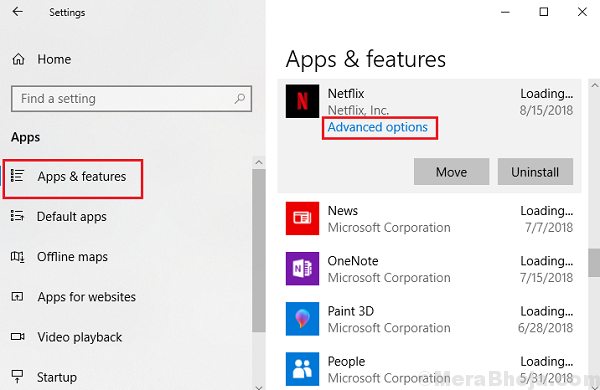
3] Selecione o aplicativo Netflix e selecione opções avançadas.
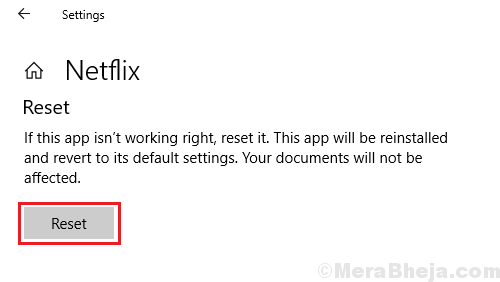
4] Clique em Redefinir para redefinir o aplicativo e reiniciar o sistema.
- « Corrija a mensagem de erro desconectada da mídia no Windows 10/11 (resolvido)
- Como ativar ou desativar o login de inicialização Windows 10 »

